软件介绍
EverNote最新版是一款非常实用的办公软件,软件拥有超强的内容捕捉,实时搜索,标签分类,支持大数据库,图像内文字的识别和手写图形的识别等功能,能够帮助用户进行办公记录,帮助用户保存重要的信息,而且软件可以随时随地重新访问记录,使用起来非常的方便。
EverNote最新版能够帮助用户保存记录、保持同步、剪辑网页、图片搜索、保存重要图片、协作办公,能够有效的提高用户的办公效率。EverNote最新版官方版可以对用户走的笔记进行自动整理,软件拥有的即时搜索功能可以帮助用户从众多记录中找到自己需要的那条。
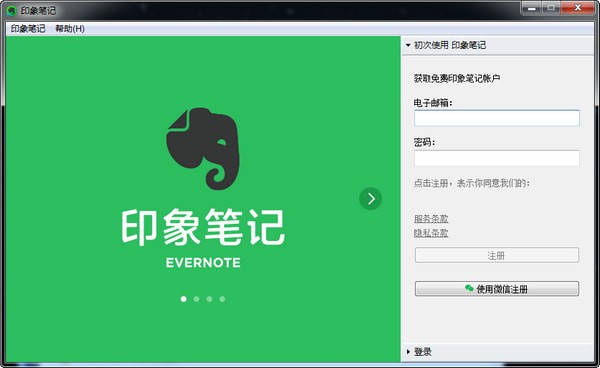
EverNote最新版软件特色
1. To-Do选框:可以在任何笔记条目中通过右键选择”Insert To-Do checkbox”或者是使用Ctrl-Shift-C来快捷插入To-Do选框,允许标记完成,这样便能把笔记变成一个简易的待办事项,并且自动归类到To-Do的类别列表中了。这个功能很实用,比如你从网上复制了一些自己需要阅读的文章,然后需要将来进行阅读,或者是引用等等,便可以加一个To-Do的选框来提示你需要处理。
2. 截图板:一个系统托盘的小程序,可以快速的进行屏幕截图来添加到笔记或者其它程序中。
而且在这个小软件的设置中我发现了一个”MyEverNote Service”,应该是可以把截图上传到Evernote的网站服务器中,然后便发现了这么一个网站”MyEverNote“,不过为邀请注册机制,我已经提交了申请,但愿是能实现我期望已久的客户端软件加上网络在线同步笔的记功能!
3. Note List:加入了一个Note List的按钮,可以展示按时间排列的所有笔记条目。
4. Category Locator:点击左侧的Categories则可以显示分类的搜索栏,来快速查找类别。
5. Time Categories:添加了By Date的自动分类,用于快速查找相应时间段内的笔记。
6. Note Fl ag:可以为笔记添加标记Fla g,同时在自动分类中也有Fl ag类别进行自动归类。
7. Category Stamp Dialog:点击笔记条目上面的分类按钮可以弹出类别设置窗口来进行类别调整。
EverNote最新版软件功能
1、保持同步:在所有电脑和手机上随时保存笔记、网页剪藏、文件和图片,随时可使用。
2、记住喜欢的事物:保存在网站和生活中看到的有价值的和新奇的东西,可拍照片、录语音记录。
3、剪辑网页:用网页剪藏插件保存完整的网页到印象笔记帐户里,可保存文字、图片和链接。
4、信息整理:将不同来源的信息保存到同一个位置,无论是文字笔记、网页、文件或快照都可保存。
5、添加文件:简简单单把文件存到印象笔记里,可配合有其他点子、任务和工作项目使用。
6、计划精彩的旅行:把所有行程、扫描的护照原件、地图、餐厅和酒店都保存在一起,让旅途更加轻松。
7、随时记录一切:无论是点滴灵感、待办清单、或是会议记录、项目资料,印象笔记在手,方便随时记录,永久保存内容。
8、轻松收集资料:收藏网页内容、拍下会议记录、扫描名片信息,用印象笔记打造你的知识库。
9、高效协作共享:无需跳出应用,即可基于笔记展开讨论,共享工作笔记本,合作完成团队目标。
10、一键演示笔记:还在低效率做PPT ?马上开启演示模式,以精美版式一键演示笔记,还能随时在笔记中添加标注和反馈。
11、支持所有设备,随时随地同步
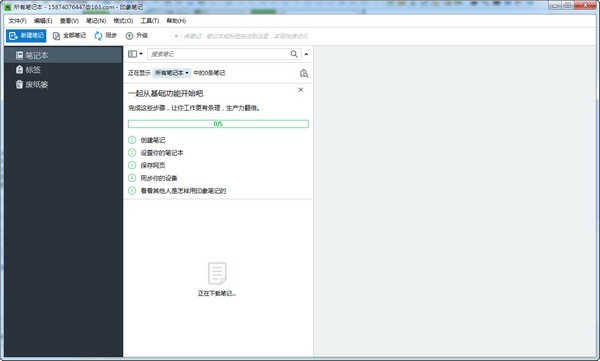
EverNote最新版使用方法
【怎么添加标签】
1、印象笔记可以帮助用户更好的记录笔记内容,如果你想要往笔记中添加标签,首先肯定是要先创建一个标签才行,在左边的栏目右键选中“标签”选项,点击其中的“创建标签”选项,如下图所示:
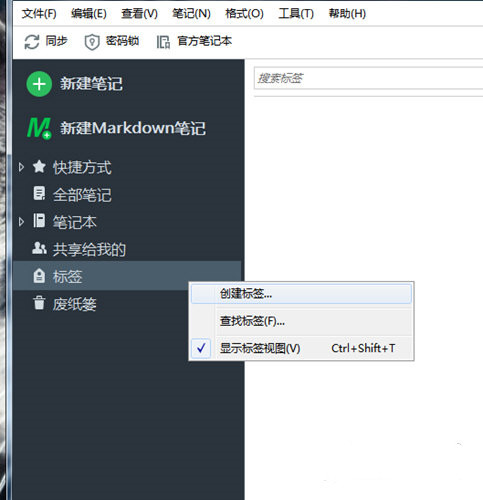
2、弹出新建标签的界面后,在名称中输入标签名称,点击“确定”即可,如下图所示:
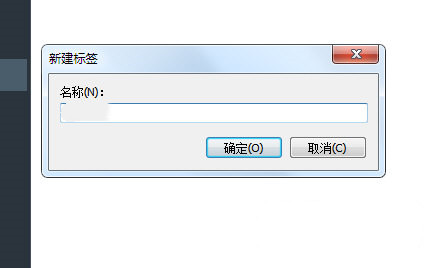
3、接着点击左边的“全部笔记”栏目,选中想要添加标签的笔记,右键对其点击后选择其中的“添加标签”选项,如下图所示:
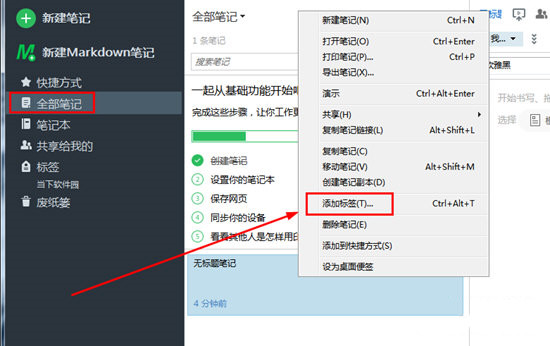
4、出现分配标签的界面,将需要添加的标签勾选起来,最后点击“确定”即可完成添加标签的全部内容,如下图所示:
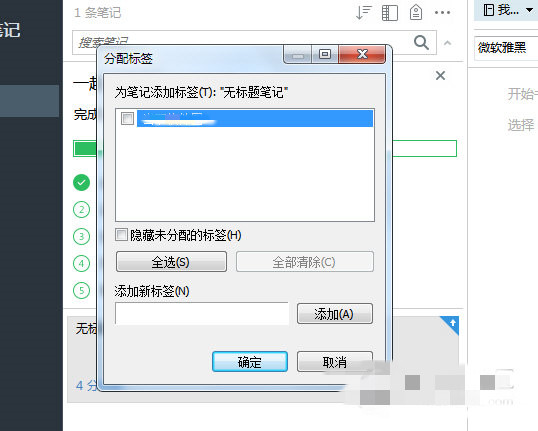
【怎么导出PDF】
1、用户在印象笔记的主界面,如果想要将笔记以PDF的形式进行导出,则需要先新建笔记或新建Makrdown笔记才行,根据自己的需要进行新建进行选择,如下图所示:
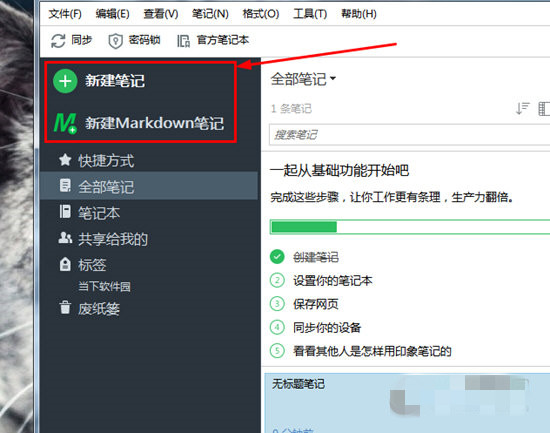
2、当用户在笔记中添加完需要记录的内容后,点击左上方的“文件”栏,选择其中的“另存为PDF”选项,如下图所示:
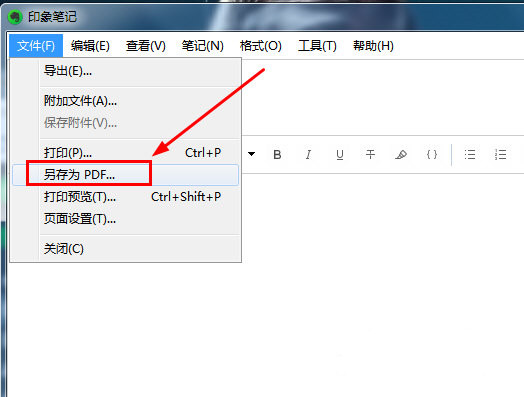
3、弹出另存为的界面后,输入文件名并选择保存路径,最后点击“保存”即可完成导出PDF的全部内容,如下图所示:
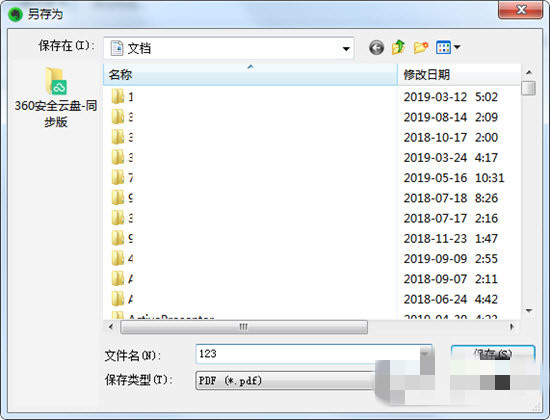
【如何分享给别人】
1、成功创建笔记之后,如果你想要将笔记内容分享给别人,只需点击右上方的“公开分享”选项即可开始分享,如下图所示:
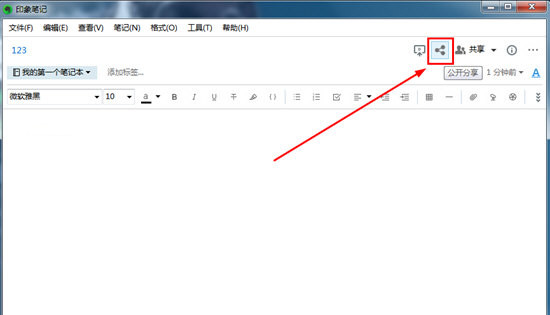
2、弹出公开分享的界面,你可以通过复制链接,也可以选择下方社交平台的进行分享,如下图所示:
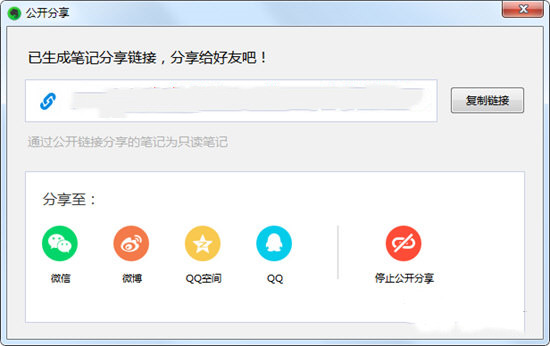
3、除了利用分享功能,大家还可以利用“共享”功能达到分享的效果,弹出印象笔记共享的界面,填写收件人进行共享,即可完成分享的全部内容,如下图所示:
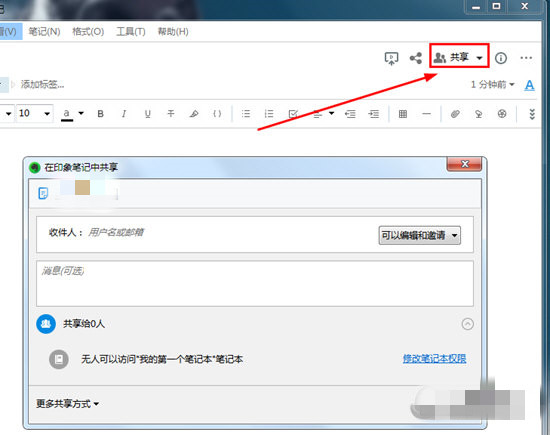
EverNote最新版更新日志
新增“密码锁”功能,快速开启“工具-选项-安全-开启密码锁”,一键快速隐藏笔记信息。
更多设置选项,开启自动锁定功能。
新增”笔记本视图”,快速查看和管理笔记本。
优化共享按钮样式,提高辨识性
提升“输入、同步”性能,操作更流畅
解决崩浸日志频繁弹出的问题
修复“有序列表”未对齐问题
修复当快速离开笔记时,笔记未保存问题
修复无法通过使用Ctrl+Alt+T快捷键打开“分配标签”对话框的问题
修复偶现无法“共享”的问题
修复无法文件到印急笔记中的问题
修复左侧面板中的“已共享”中的笔记本被突出高亮显示的问题
修复Windows右键菜单-“发送到印象笔记”未显示问题
修复个别中文命名的pdf文件,无法保存到笔记的问题。
- 精选留言 来自河北秦皇岛电信用户 发表于: 2023-7-24
- 非常不错的一款软件,能够解决很多的麻烦
- 精选留言 来自宁夏中 卫 电信用户 发表于: 2023-3-5
- 顶顶顶顶顶,终于不弹广告了
- 精选留言 来自江苏宿迁电信用户 发表于: 2023-11-19
- 就是好用!呵呵,我喜欢这个
- 精选留言 来自新疆乌鲁木齐电信用户 发表于: 2023-12-7
- 好东西,下载了
- 精选留言 来自广东汕尾移动用户 发表于: 2023-11-12
- 这个软件是中文的还是英文的?




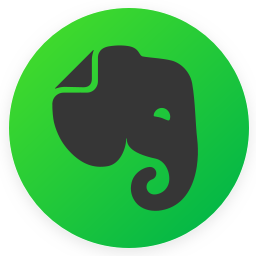
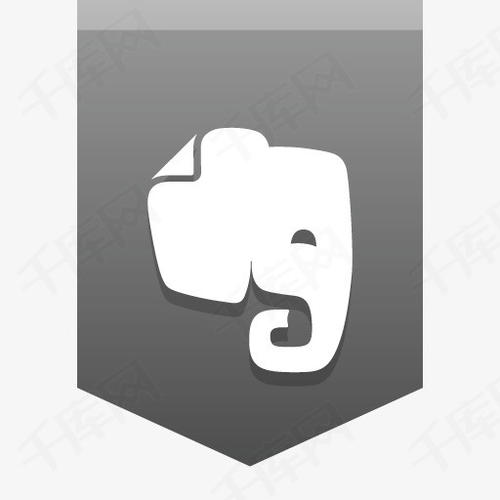






































 浙公网安备 33038202002266号
浙公网安备 33038202002266号